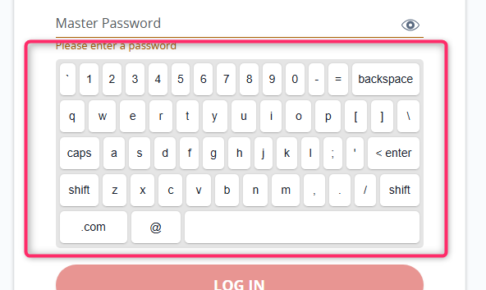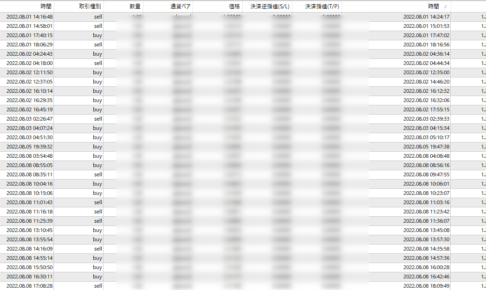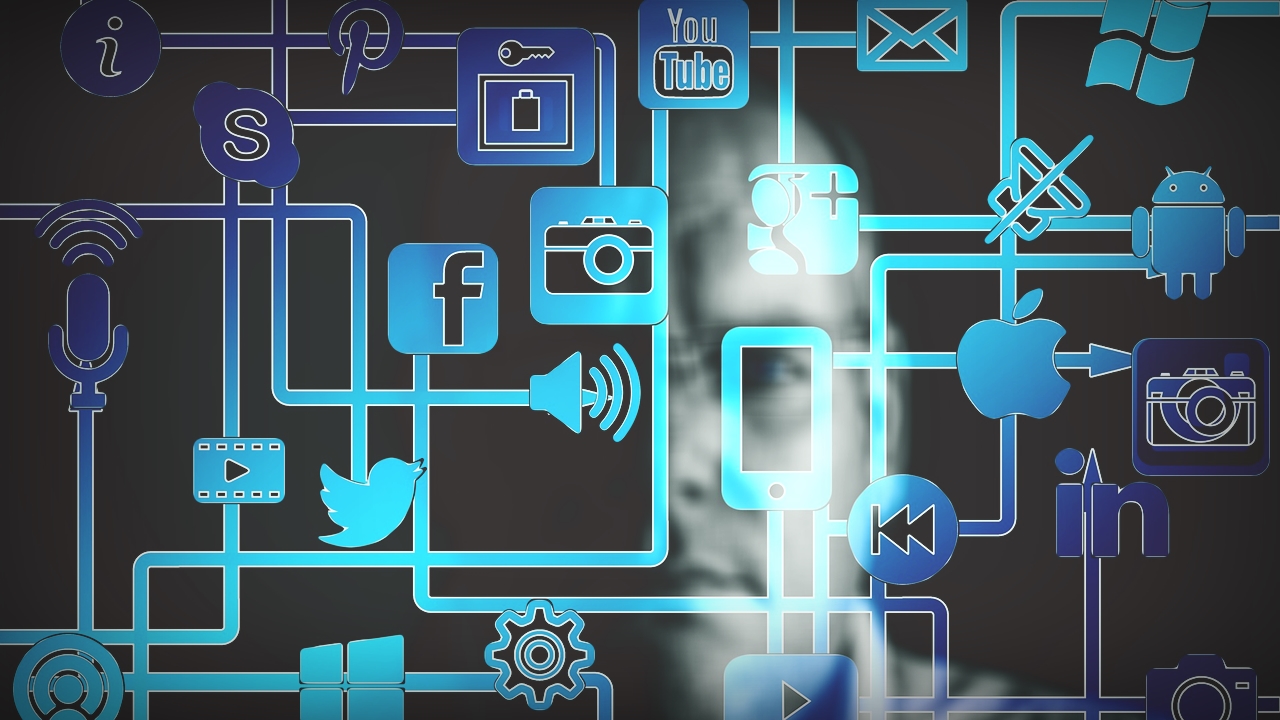You Tubeの新機能「終了画面」の設定と使い方
「終了画面とアノテーション」の紹介です。
コレめっちゃ便利です。
紹介動画を埋め込んだ、エンドカードがボタンだけで
簡単に僅か1分でできちゃいます(笑)
今までアノテーションで、シコシコ時間かけて
動画選定し、ヤッパ無理‥と挫折してた日々は
一体何だったんだ‥と正直ビビります。
いや、こんなに簡単にできていいの?
と昔の苦労思い出して、正直僕は泣けました。
今までアノテーションで動画紹介を探したあげく
「めんどくせー!」
とほっぽりだし、泣く泣く挫折していた人も
ボタン一発で出来るのでお試しください。
「終了画面とアノテーション」はもはや
今後使うのは必須かも‥
機能の紹介
今回の機能は、簡単に言えば
You Tube動画の最後に、
動画紹介を入れると言う機能です。
もともとYouTube自体が推奨している方法で
こういうやつですね。

見たことある人も多いと思います。
当然やれば効果があるわけです。
やればね‥
確かに格好いいし、やれば動画も沢山
見られるのが容易に想像つくので
よっしゃやったるぜと、気合入れてやってみると
「何だよコレ、トンデモなくめんどくせー!」
めんどくさすぎて私は
結局自分でやるのは辞めてました(笑)
あなたもそうなってませんでした?
実際に、HIKAKINや有名なYouTuberも
一次は使っていたように思ってたんですが
費用対効果合わなすぎたのか最近やってない人も多いです。
そんな投稿者の苦労に気がついたのか
You Tubeが満を持して登場させた新機能
それが今回の救世主「終了画面」という機能です。
終了画面とはどんな機能か?
以前であアレば、
サムネ作って、アノテーショ作ってと
シコシコ作業してやっと完成。
その時間やるや15分下手すりゃ30分。
コレを毎動画ごとにやるのは正直骨が折れるつーか
副業じゃマジ無理なレベルですね。
しかもアノテーションってスマホに対応しません。
だったらやん無くていいんじゃね?と
そういう考えの人多いんじゃないですかね?
効果が微妙な難しいエンドカード作るくらいなら
「一本でも動画増やしたい」そう思うのが
アフィリエイターの本音ですからね。
そこを見事に解決してくれそうなのが
今回の機能です。
動画では、その機能と使い方について
解説していますので是非見ておいて下さい。
ちょっと試す価値はありです。
アノテーションと一緒に使えるのか?
私が一番気になったのがここです。
「終了画面とアノテーション」というボタンなので
同時に使えないのかもと‥。
で案の定試してみると、同時に使えません(泣)
そう考えると、スマホからのアクセス増大に従って
完全にPCからのアクセスは捨ててるような気もしますね。
でも現時点では、アノテーションと一緒に
使えないのは結構なデメリットです。
途中までアノテーション入れて
最後だけ終了画面で行きたい場合だって結構あります。
なんで一緒に使えるようにしてくれないの?
使う側からすればそう思いますが‥
まあそこは、You Tubeが膨大な検証を重ねた結果
そうしたのですから、このほうが効果がある
という裏付けがきっと有るはずです。
きっと‥まあ単なる機能にすぎないので
私達アフィリエイターはあまり深く考えずに
自分たちなりに考えて「終了画面とアノテーション」を
上手く利用させてもらいましょう^^
終了画面のデメリット
終了画面のデメリットは、何と言っても
入れられるが最後の20秒程度に限られることです。
そら、終了画面なんで当然ですね^^;
しかしここで最大の問題があります。
それは‥
はい、気が付きましたね
そうです動画が最後まで見られない限り
この終了画面は永遠に見られることがないということです。
2チャンまとめ系でもスクロール系でも、
スライドショー系でもラジオの切り抜き系でも
結局は「どれだけ魅力的な動画を作るか?」
ここにかかってきますね。
YouTubeが今まで以上にクオリティを
重視してきていることの現れでもありますね。
ただ本数を上げているだけでは
今後は稼ぎにくいということです。
使い方の注意点
動画でも言ってますが、最後の作り方を変える必要があります。
アノテーションとは結局一緒に使うことは出来ません。
使い所は各動画ごとに組み合わせて
上手く使い分ける必要があります。
終了画面の分動画を予め10~20秒位少し長めに
作っておくことが必要です。
あと、もう一点は16対9の画面でしか”テンプレート”が
使えないので動画を16対9で作る必要があります。
例えばペット動画などスマホで”縦撮り”だと
紹介動画の設定場所がものすご~く狭くなってしまいます(笑)
こういう動画は要注意です。
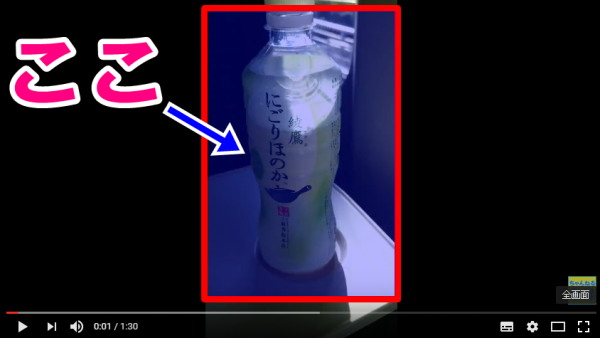
その場合予め横撮りするか、16対9に加工し直して
アップする必要があります。
「終了画面」で最大限に効果を出す方法
僕がメインで扱っているスクロール系や
スライドショー系では最後まで動画を見てくれる人は
30~40%ていう感じです。
少し昔に何も考えず作っていた動画は
悪ければ20%なんてこともザラで
ユーザーが何を見たいのか?
なんて全く考えずゴミを量産してましたから
今見ると恥ずかしすぎるクオリティの
動画がたくさん残ってます(笑)
すみません‥
この機能がどこまで効果が期待できるのか?
と言うのはぶっちゃけやってみないとわかりません。
ただ、動画ごとの維持率を少しでも上げれば
終了画面機能の効果は2倍にも3倍にもなるというのは
容易にわかりますよね?
なんだ最後しか入れられないのか‥
とデメリットと捉え使うのを辞めるのではなく
どうやったらこの機能を活かせるか?
を考えればいいだけです。
最大に効果を発揮させるにはまずは
動画の視聴者維持率の改善コレしかありません。
最後まで飽きさせずいかに動画を見てもらうか?
そこを工夫していくしかありません。
そのチョットした工夫が今まで以上に
稼げる人かせげない人の差になってきます。
いつも話しているように
ユーザー目線での価値の提供が
動画づくりにおいて非常に重要です。
どのネットビジネスも価値を提供してこそ
初めてお金になって返って来ます。
情報価値っていうと難しく聞こえますが
動画であれば
楽しい、暇つぶし、感動した、勉強になった等‥
そんな価値を感じてもらえれば良いってことですね。
ですから動画作成するときは日々
- どんなユーザーが
- どんなシーンで
- どんな気分で見ているのか?
想像しながら作って見ると良いですよ。
多くの人はユーザーを考えてないので、しっかり
ユーザーの思考を考えるだけで差別化出来ますよ^^
それだけでも自ずと視聴者維持率は上がって行きますので
構成、画像、ネタなどあらゆる部分に
気を配って動画を作って、You Tubeが用意した
最新機能を上手く活かして稼いで行きましょう。